-
Tutoriel 18 .
Ce tutoriel est traduit en italien par Byllina que je remercie .
Vous la trouverez ici :
Voici sa superbe version.
Les tubes qui se trouvent dans cette archive ne viennent pas de moi
mais de divers groupes de partage et/ou de mes recherches sur internet.
Ils sont @ usage unique pour ce tutoriel et ne doivent pas être partagés.
Ce tutoriel est issu de mon imagination. Par respect ne pas le diffuser
sur vos sites, blogs ou forums sans mon accord.
N’oubliez pas de signer vos créations afin d’éviter le plagiat
(de plus en plus courant malheureusement). Si vous mettez
vos réalisations d’après l’un de mes tutoriels sur vos sites,
blogs et forum pensez @mettre un lien menant vers mon site
vers ce tutoriel. Merci pour votre compréhension et
votre respect concernant mes conditions.
Matériel :
1 Motifcoeur (@ placer dans le dossier psp texture)
Tube déco 5b8c3de7 (trouvé sur centerblog)
Mist couple 2ynmmjcq.jpg (trouvé sur Google)
Tube couple lapin 4435b049.png (trouvé sur centerblog)
Tube déco fleur : dff85b22.png (trouvé sur internet)
Tube fleur : 0_a057d_2932f37e_L.png (trouvé sur centerblog)
Tube déco love : 6f4cd39d.png. (Trouvé sur centerblog)
Palette couleur 1 palette. Captures écran : 18 captures.
Sélections : 6 sélections.
Filtres nécessaires :
Flaming pear, (flexiby2) -Toadies, (Weaver) –
Alien Skin Eye Candy 5 Impact,(extrude et Perspective shadow)-
Mehdi, (Sorting tiles) – Murra meister, (perspective tiling) –
Graphics plus (cross shadow) – Adjust variations -

Couleur avant plan : #8f7c8a
Couleur arrière plan : #ffa8cf
1-Ouvrir une image transparente de 900/550.
La remplir d’un dégradé linéaire :
avant-plan/arrière-plan 45/3 inverser coché.
Calque dupliquer. Effet, module externe, flaming pear, flexiby2 :
(Voir capture écran)

2-De nouveau, effet, module externe, flaming pear, flexiby2
(Voir capture écran)

Outil sélecteur déplacer vers la gauche de façon
@ ce que le petit rond disparaisse et que le premier demi-cercle
se trouve au bord. (Voir capture écran).
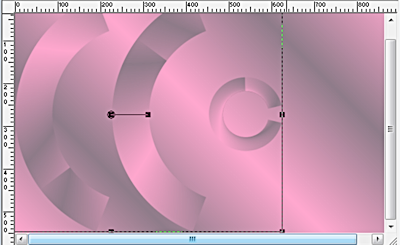
Outil déplacer pour désélectionner.
3- Outil gomme, configurée ainsi (voir capture écran)

effacer le cercle du centre. Calque dupliquer, image miroir.
Fermer l’œil du raster 1 et toujours sur le calque du haut de la pile
(copie(2) sur raster 1)
(Cette étape est facultative si les formes se trouvent bien bord à bord)
Outil sélecteur étirer légèrement vers la gauche.
Passer sur le calque de dessous (copie de raster1)
(Voir capture écran)

L’outil sélecteur toujours actif étirer légèrement vers la droite.
Outil déplacer pour désactiver le sélecteur.
Revenir en haut de la pile et fusionner avec le calque de dessous.
4-Effet de distorsion, coordonnées polaires, rectangulaires @ polaires coché
et enroulement, coché. Image, renverser. Sélection, charger @ partir du disque
la sélection 1 tuto 18. Edition effacer ou supprimer au clavier. Sélection,
désélectionner tout.
5-Sélection, charger @ partir du disque la sélection 2 tuto 18.
Transformer la sélection en calque. Sur le calque de dessous,
édition effacer ou supprimer au clavier.
Repasser sur le calque du dessus. Sélection, désélectionner tout.
Effet, module externe, toadies, Weaver par défaut (59-48-222)
Calque agencer, déplacer vers le bas. Réglage, netteté, netteté.
Ouvrir l’œil du calque du bas (raster 1)
6-Toujours positionner sur le calque du milieu (sélection transformée).
Dupliquer. Calque fusionner avec le calque de dessous. Effet d’image,
mosaïque sans jointure par défaut. Passer sur le calque du haut
(Copie de raster1) .Sélection charger @ partir du disque la sélection
3 tuto 8. Edition effacer ou supprimer au clavier. Sélection,
désélectionner tout.
7-Rester sur ce calque. Effet de texture, chercher la texture
Motifcoeur configuré ainsi : (voir capture écran)

Image redimensionner tous les calques décochés @ 80%.
Outil sélecteur mode échelle, Etirer vers le haut et
vers le bas (voir capture écran).

Outil déplacer pour désélectionner.
8-Effet géométrique, pentagone, répétition, cochée. Sélection, charger
@ partir du disque la sélection 4 tuto 18. Transformer la sélection en
calque. Garder la sélection active. Aller sur le calque du dessous
(copie de raster 1) édition effacer ou supprimer au clavier. Retourner
sur le calque du haut, sélection, désélectionner tout.
9-Effet, module externe, alien skin eye Candy 5 impact, extrude
Choisir : Large offset .30 degrés
(Voir capture écran)
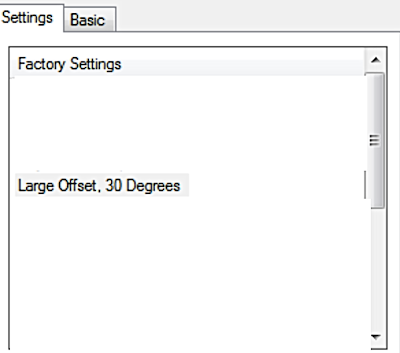

Outil gomme, configurée comme pour l’étape 3 effacer le bloc
qui se situe sur la droite du travail. Calque, dupliquer, image miroir.
Calque fusionner avec le calque de dessous. Image, redimensionner @ 120%
tous les calques décochés. Outil, sélecteur, déplacer vers le bas comme
sur le modèle (voir capture écran)

Étirer légèrement vers le haut (voir capture écran).
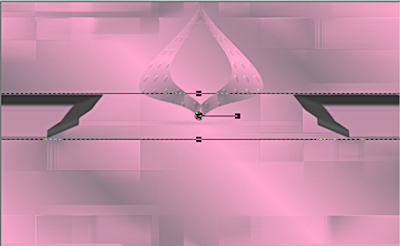
Outil déplacer pour désélectionner. Fermer l’œil de ce calque,
ainsi que celui du bas (raster 1) et celui juste au dessus
(sélection transformée) Se placer sur le deuxième calque
en partant du haut (copie de raster 1) Outil gomme
configuration toujours en mémoire, effacer les petits
traits qui font sales et le trait en bas de l’image.
Ré-ouvrir les calques fermés.
10-Se positionner sur le calque du haut (sélection transformée1).
Sélection, charger @ partir du disque la sélection 5 tuto 18.
Effet de texture, chercher la texture motifcoeur
configuré comme précédemment @ l’étape 7 toujours en mémoire.
Effet de bord, accentuer. Sélection, désélectionner tout.
11- Se positionner sur le calque de dessous (copie de raster 1)
Image redimensionner @ 160% tous les calque décochés.
Effet ,effet d’image , décalage : décalage horizontal : -4 –
décalage vertical : -110- Perso et transparent coché.
Effet 3D, ombre portée : 1-1-60-20- noire. Ombre sur le
nouveau calque non cochée. Sélection, charger @ partir du
disque la sélection 6 tuto 18. Calque, nouveau calque. Calque agencer,
déplacer vers le bas. Copier/coller dans la sélection
le mist couple 2ynmmjcq.jpg. Calque, dupliquer,
fusionner avec le calque de dessous. Sélection,
désélectionner tout.

12-Aller en haut de la pile (sélection transformée 1).
Copier/coller comme nouveau calque le tube déco 5b8c3de7.
Image, redimensionner @ 40 % tous les calques décochés.
Bien placer sur l’étagère de droite. Réglage, netteté, netteté.
Effet ,3D, ombre portée : 1-1-60-1- noire.
Ombre sur le nouveau calque non cochée.

13- Se placer sur calque du bas (raster1), calque dupliquer, calque,
agencer placer en haut de la pile. Effet, module externe, Mehdi,
Sorting tiles: block range: 300-500 – block: 300 –crossed coché.
Calque, dupliquer, image miroir. Opacité du calque @ 50. Fusionner avec
le calque de dessous. Effet de bord accentuer. Effet, module externe,
Murra meister, perspective tiling configuré ainsi
(voir capture écran)


14-Toujours sur le même calque, effet module externe :
adjust variations : un clic sur original et un clic sur darker.
Effet module externe : graphics plus : Cross shadow
configuré comme suit (voir capture écran)

Effet 3D, ombre portée : idem qu’@ l’étape 12
(toujours en mémoire).

15-Se placer sur le deuxième calque en partant du bas
(sélection transformée)
Calque dupliquer, image miroir. Opacité du calque @ 50.
Fusionner avec le calque de dessous.
Revenir en haut de la pile (copie de raster 1). Copier/coller
comme nouveau calque, le tube déco fleur : dff85b22.png.
Image redimensionner @ 30 ou 40 % (au choix)
tous les calques non cochés. Placer sur l’étagère de gauche
comme sur le modèle. Effet 3D, ombre portée :
idem qu’@ l’étape 12 (toujours en mémoire).
Copier/coller comme nouveau calque en bas @ droite le tube fleur :
0_a057d_2932f37e_L.png. Image, miroir.
Image, redimensionner @ environ 60% tous les calques décochés.
Effet 3D, ombre portée : toujours en mémoire.
Copier/coller comme nouveau calque le tube déco love :
6f4cd39d.png Image, redimensionner @ 40%
tous les calques non cochés. Mode du calque :
coloriser dans vos tons ou Luminance (H), ou autre.
Placer comme sur le modèle ou au choix. Dupliquer, image
renverser et placer comme sur le modèle
(Voir capture écran)

Réglage, flou, flou gaussien rayon 3,00. Réglage, netteté, netteté.
Calque, fusionner avec le calque de dessous. Calque, fusionner
avec le calque de dessous. Réglage, netteté, netteté.
Effet 3D, ombre portée : 1-1-60-1- noire –
Ombre sur le nouveau calque non coché.

16-Calque, fusionner tout aplatir. Sélection, sélectionner tout.
Effet 3D découpe (voir capture écran)

Sélection, désélectionner tout. Calque, dupliquer. Image
redimensionner @ 90 % tous les calques décochés.
Faire @ nouveau : calque, dupliquer. Image redimensionner
@ 90 % tous les calques décochés.

17-Se placer sur le calque du fond (arrière-plan) édition copier édition
Coller comme nouvelle image et laisser en attente. Revenir sur le travail
et rester sur le calque du fond. Réglage, flou, flou gaussien rayon : 10.
Effet de texture, chercher la texture motifcoeur
configuré comme précédemment @ l’étape 7 toujours en mémoire.
Effet de bord, accentuer. Calque, fusionner, tout aplatir.

18-Edition, copier. Edition, coller comme nouveau calque dans l’image mise
de coté @ l’étape 17. Image, redimensionner @ 90%. Copier/coller comme
nouveau calque le tube couple lapin 4435b049.png. Image, redimensionner
@ 70% environ. Image, miroir .Effet, module externe, adjust variations :
un clic sur original et un clic sur darker. Placer @ gauche de l’image.
Effet, module externe, Alien Skin Eye Candy 5 Impact,
Perspective shadow (voir capture écran)


Réglage, netteté, netteté. Effet 3D, ombre portée :
1-1-60-20- noire. Ombre sur le nouveau calque non cochée.
Image ajouter une bordure de 2 noire.

19- Signer puis image, redimensionner @ 950 de largeur
(voir capture écran)
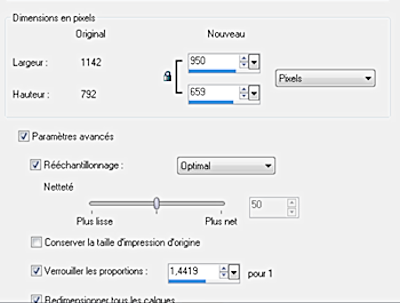
Réglage netteté, netteté masque flou :
rayon : 2,00-intensité : 60-écrêtage : 4-
cocher luminance uniquement.
Il ne reste plus qu’@ enregistrer le travail :
fichier –fichier JPEG optimisé compression @ 25.

Fait le : 5 Février 2014
J’espère que ce tutoriel vous @ plu.
Si vous y constatez des erreurs faites-le moi savoir
je corrigerais. Je vous remercie
du fond du cœur d’avoir pris le temps de le faire et
serais heureuse de recevoir vos versions ce qui
serait pour moi la plus belle des récompenses.


-
Commentaires


























